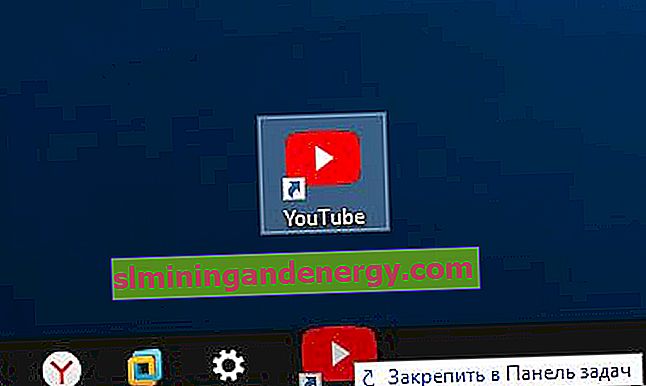Google検索、YouTube、Gmailは、地球上で最もよくアクセスされる3つのWebサイトです。何百万ものPCおよびモバイルユーザーが毎日これらのサイトにアクセスしており、多くの人々がこれらのサイトに何時間も費やしています。コンピューターでこれらのサイトに1日に複数回アクセスする場合は、Google、YouTube、GmailをWindows 10のタスクバーとスタート画面に接続して、ワンクリックでこれらのサイトにアクセスできるようにすることをお勧めします。
デフォルトのEdgeブラウザーまたは一般的なChromeブラウザーを使用して、Google、YouTube、GmailをWindows 10のタスクバーとスタート画面に接続できます。これらのサイトをリンクしたら、それぞれのタスクバーアイコンをクリックして開くだけです。サイトをタスクバーまたはWindows 10スタート画面にバインドするために使用したブラウザー。
重要:たとえば、エッジブラウザーを使用して、 Windows 10 スタート画面のみのWebサイトのショートカットアイコンを作成できますが、Chromeブラウザーは、 Windows 10 タスクバーにサイトのショートカットアイコンを作成するのに最適です。
Edge:開始画面にサイトアイコンをピン留め
- EdgeブラウザでYouTube、Google、Gmailサイトを開きます。それらの1つまたは2つを接続する場合は、Windowsのスタート画面に接続するサイトを開きます。
- YouTubeページが開いているタブに移動します。
- 3つのドットアイコン(下の画像を参照)をクリックし、[このページを固定]をクリックして、現在のWebページ(YouTube)をホーム画面に固定します。
- Googleまたは別のサイトにリンクする場合は、これらの手順を繰り返します。
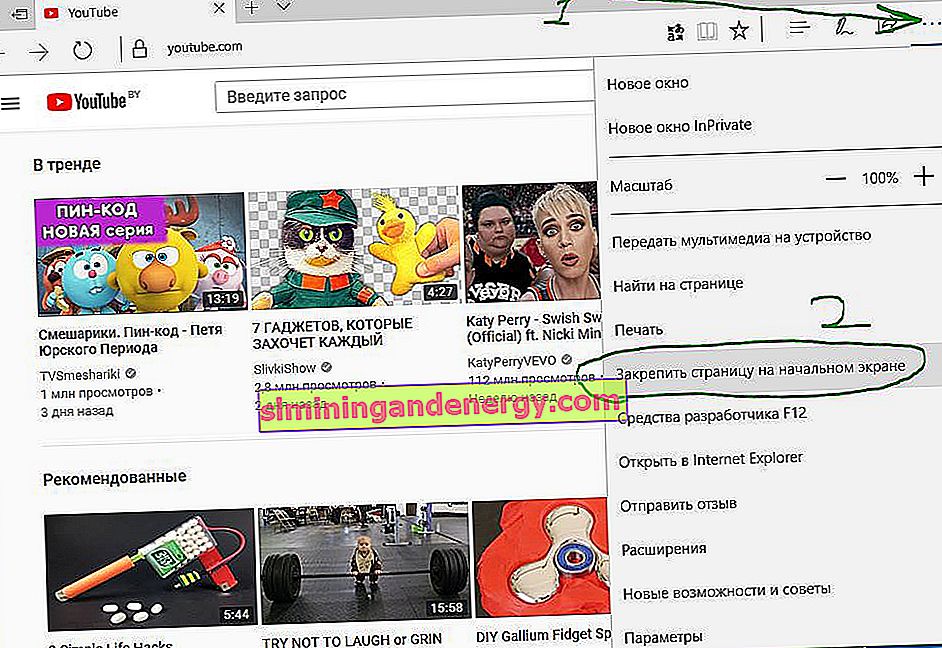
このようにして、最も頻繁にアクセスされるサイトを作成して、スタート画面からすばやく入力できます。サイズを縮小し、ライブタイルを有効にし、アイコングループにタイトルを付けることができます。
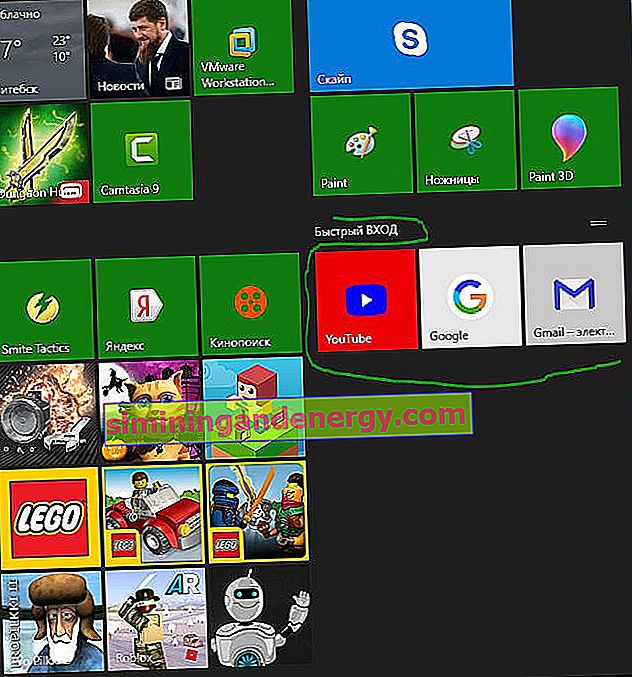
Chrome:サイトアイコンをタスクバーに固定
- ChromeでYouTubeを開きます。
- 3つの点のアイコンをクリックし、[その他のツール]をクリックして、[デスクトップに追加]をクリックします。
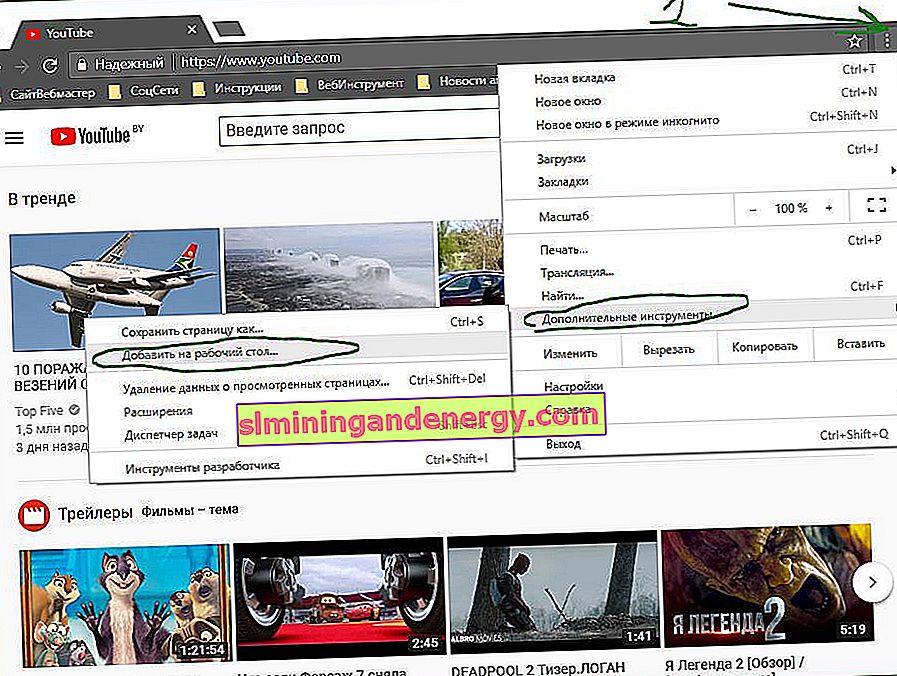
Webサイトのアイコンを作成したら、ショートカットを取得して、デスクトップからWindowsタスクバーにドラッグします。このようにして、サイトを作成してタスクバーに固定できます。